苹果13手机怎么设置应用加密码,苹果iOS13为用户提供了更加方便的应用加密码功能,使得手机上的应用更加安全,通过设置应用加密码,用户可以为特定的应用程序添加额外的安全屏障,确保只有授权的人才能访问和使用这些应用。设置应用加密码非常简单,只需按照以下步骤进行操作:打开设置应用,选择Touch ID与密码或Face ID与密码,然后在列表中找到目标应用,点击进入并开启应用锁开关。接下来您可以选择使用Touch ID、Face ID、密码或者自定义的解锁方式来保护应用。通过这种设置,您的个人隐私将得到更加有效的保护,同时也能够防止未经授权的访问。
苹果iOS13应用锁设置方法
操作方法:
1.首先打开手机桌面点击设置“图标”。
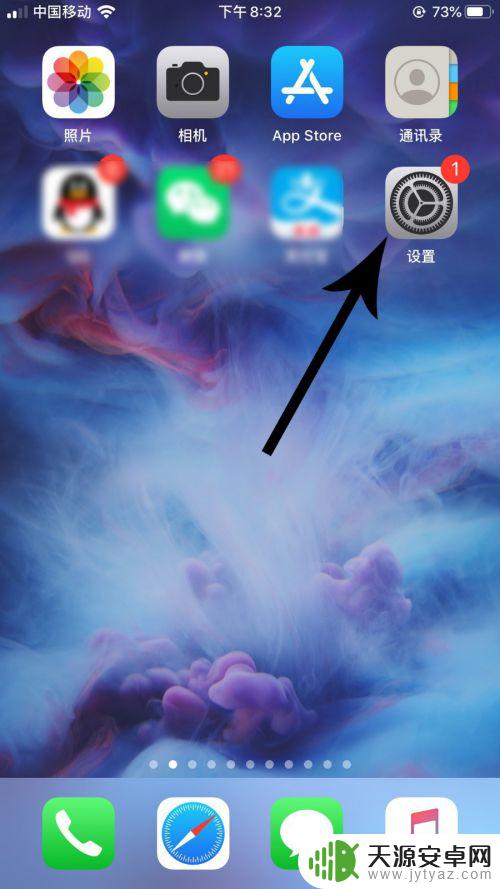
2.打开设置界面后向下滑动,然后点击“辅助功能”。
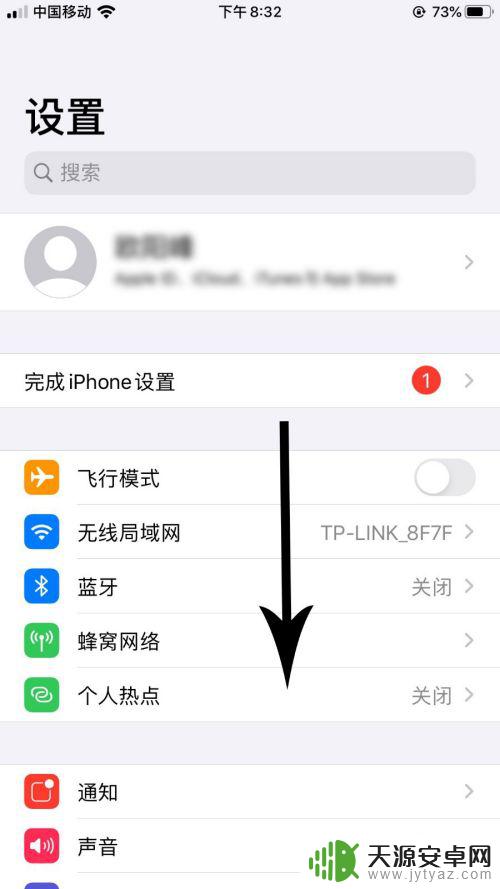
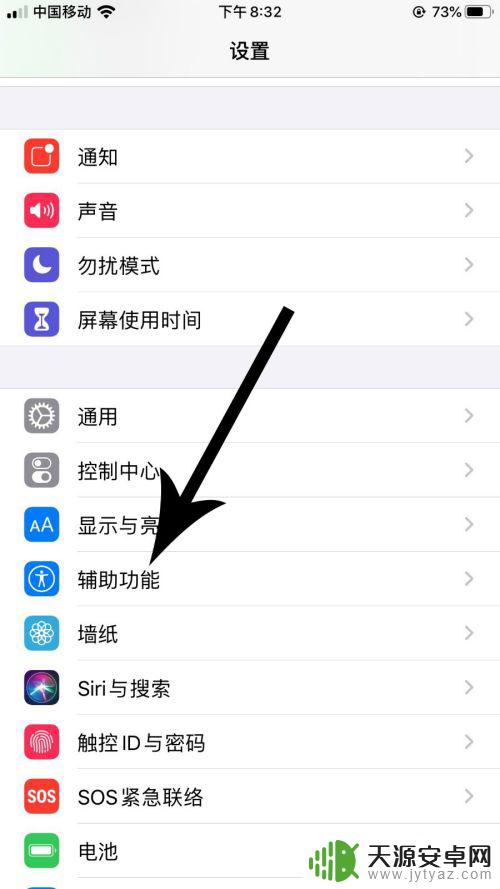
3.打开辅助功能界面向下滑动,然后点击“引导式访问”。
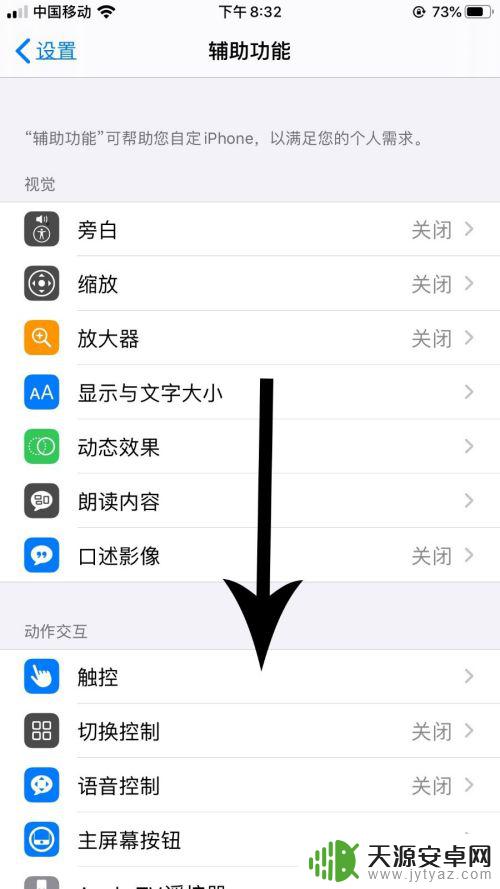
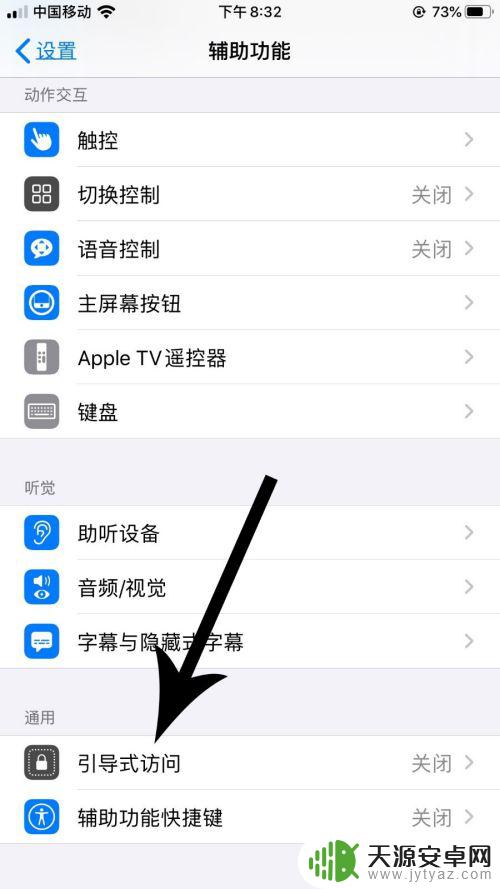
4.打开引导式访问界面点击“引导式访问”设置项右侧的灰色“开关”按钮,然后点击“密码设置”。
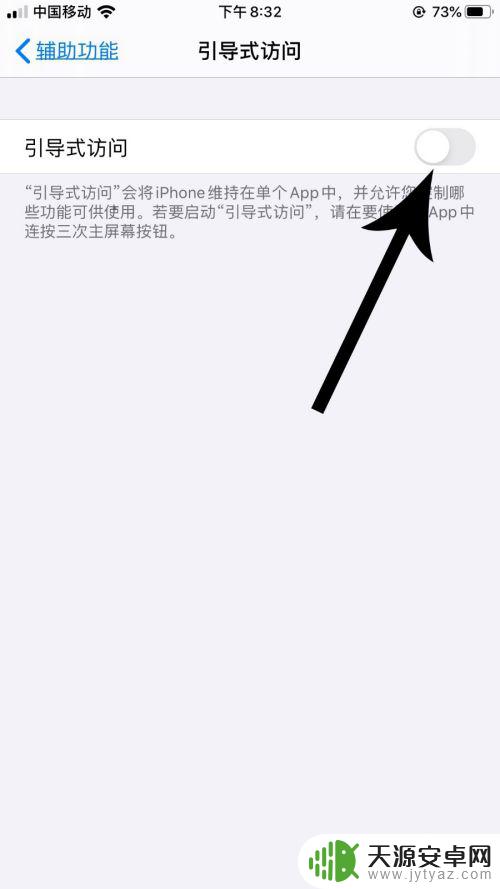
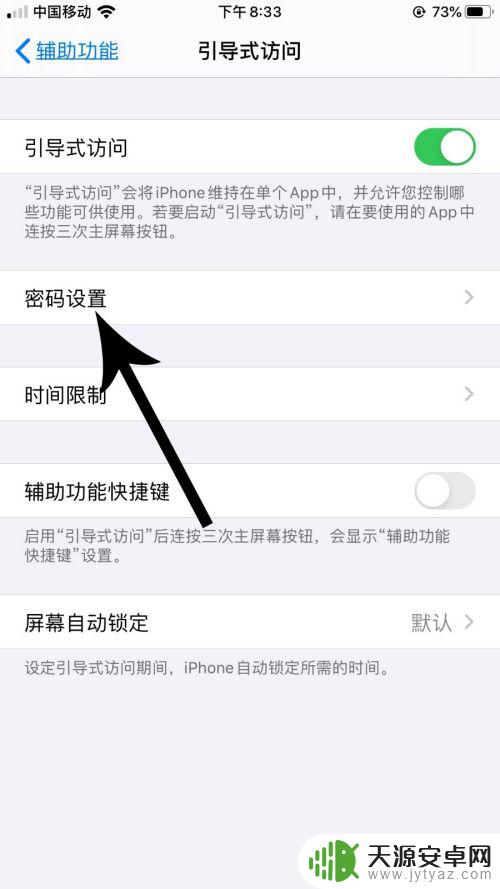
5.打开密码设置界面点击“设置引导式访问密码”,然后输入两次密码。
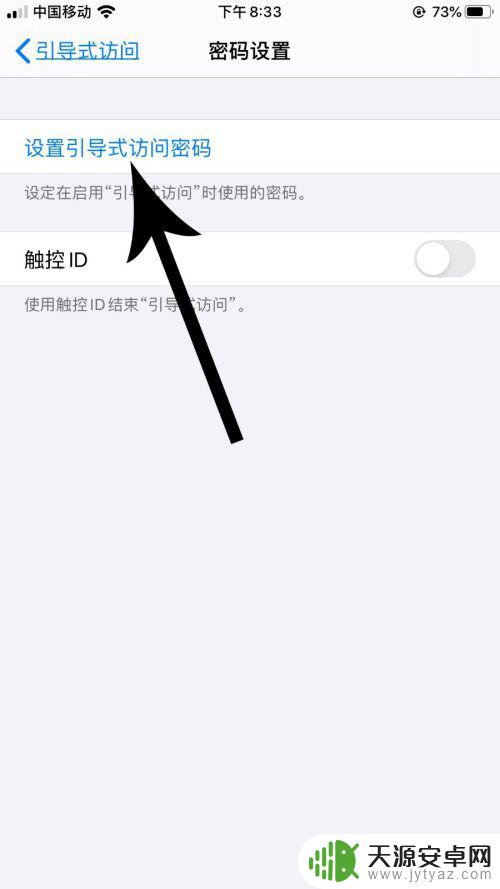
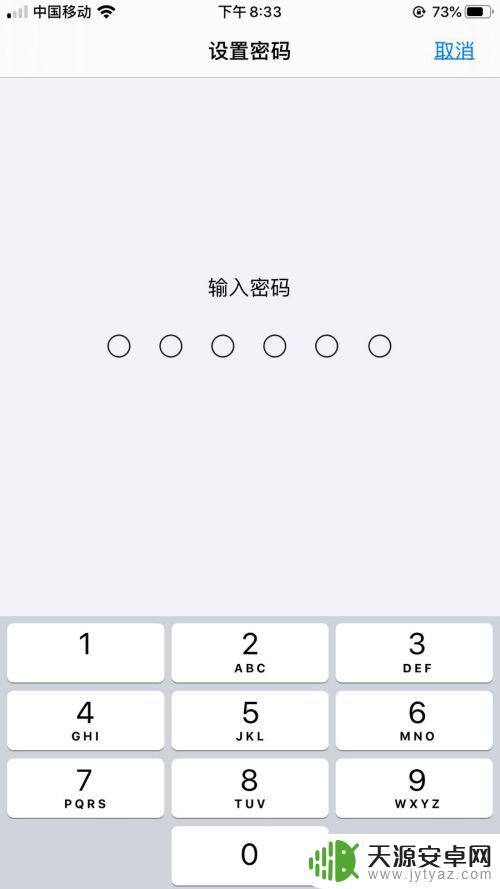
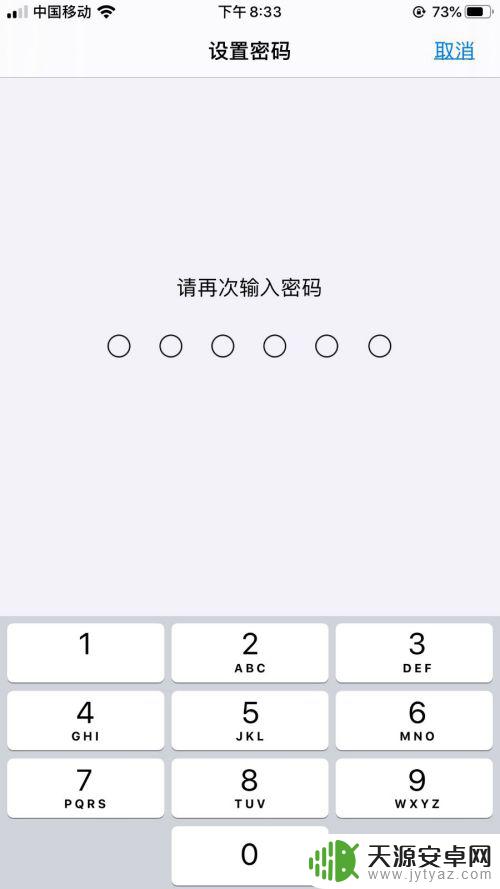
6.引导式访问设置完毕后打开手机桌面,然后点击应用“图标”。打开应用以后连续按“主屏幕键”三次。
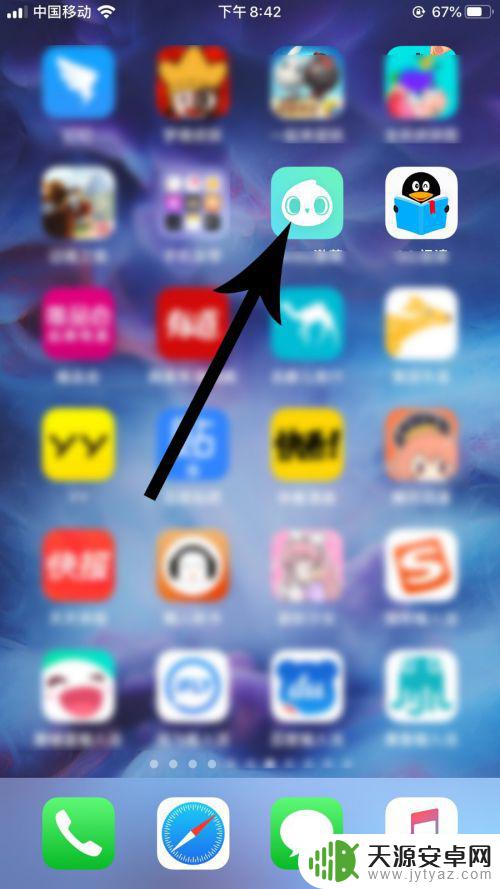
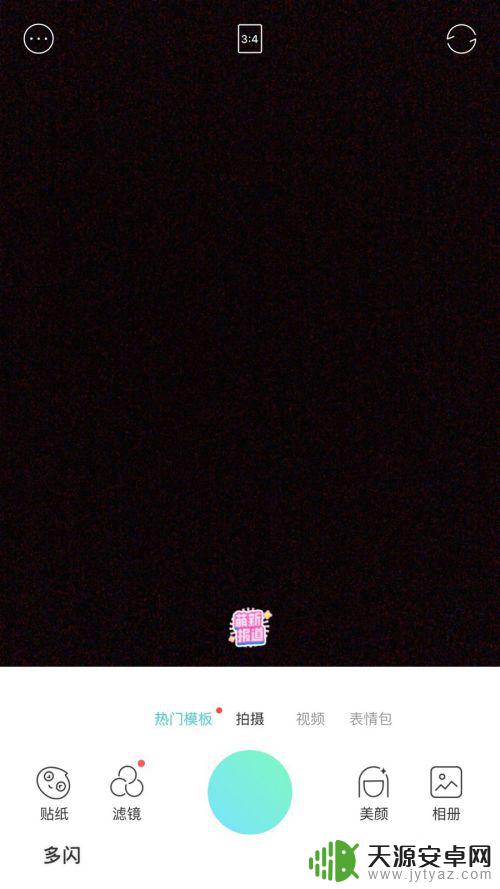
7.打开应用引导式访问设置界面,在应用界面上画圈框选按钮,然后点击“开始”。
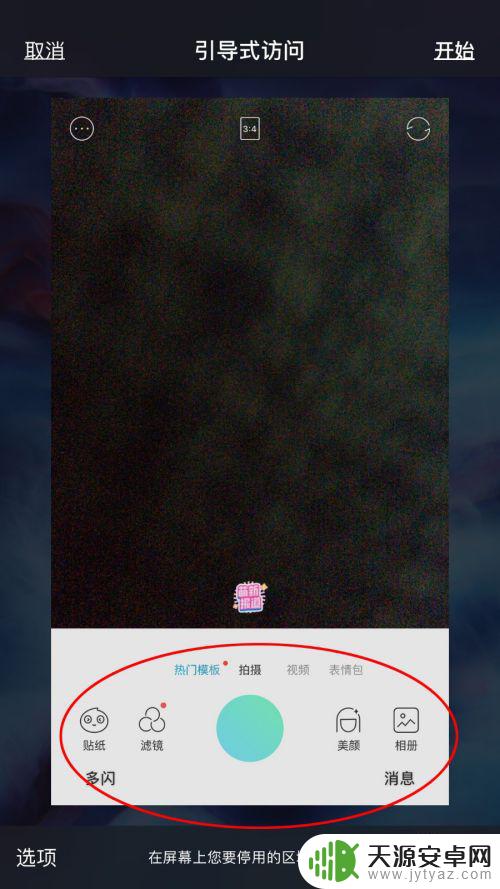
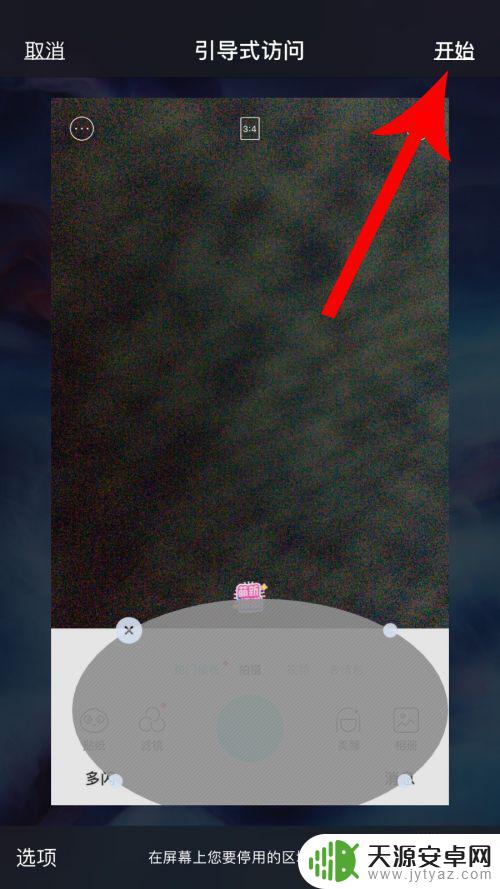
8.打开应用界面后,被框选的部分就无法点击。进而无法使用该应用的功能,实现“锁住”应用的目的。
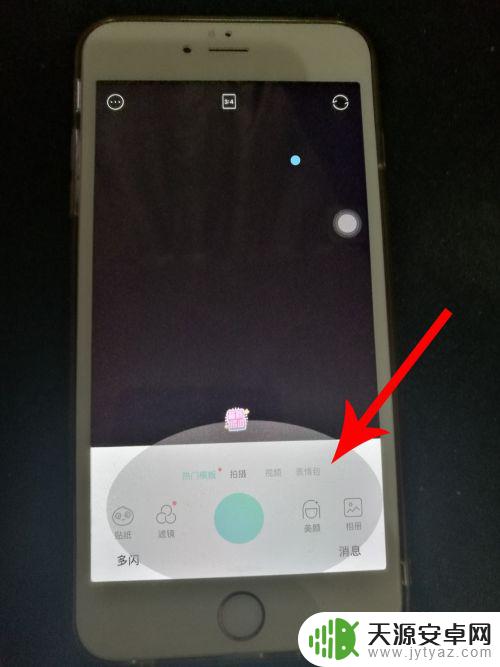
9.想要继续使用该应用时,连续三次按手机的“主屏幕键”。然后在界面中输入密码,接着点击“结束”。关闭应用引导式访问设置后,就可以继续使用该应用了。
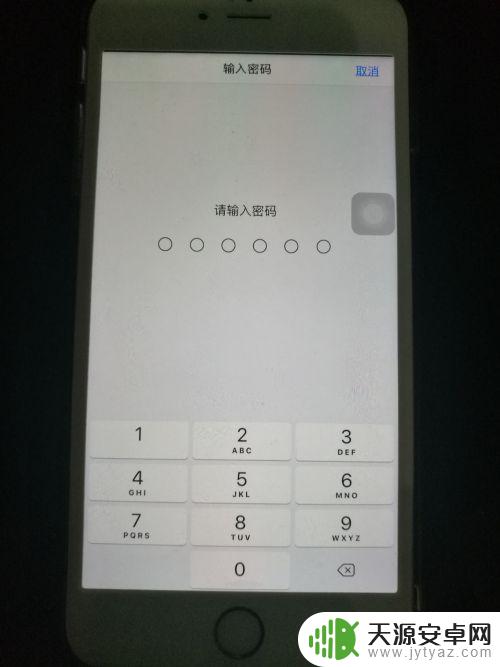
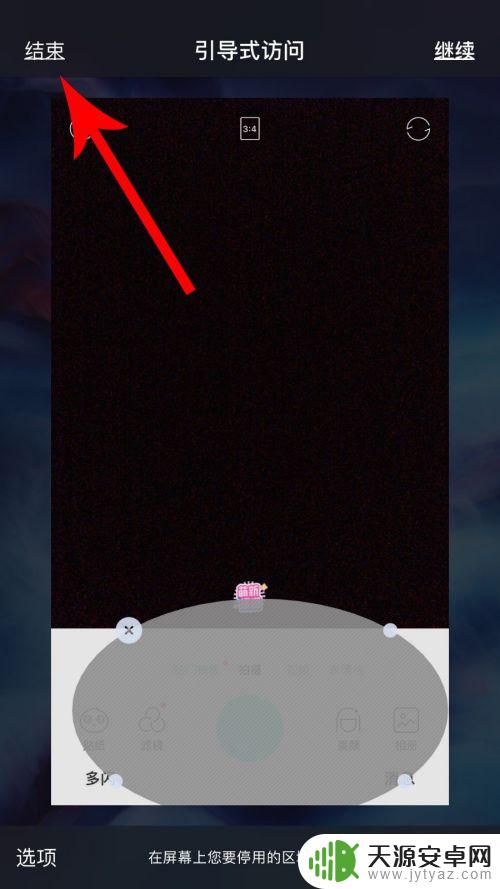
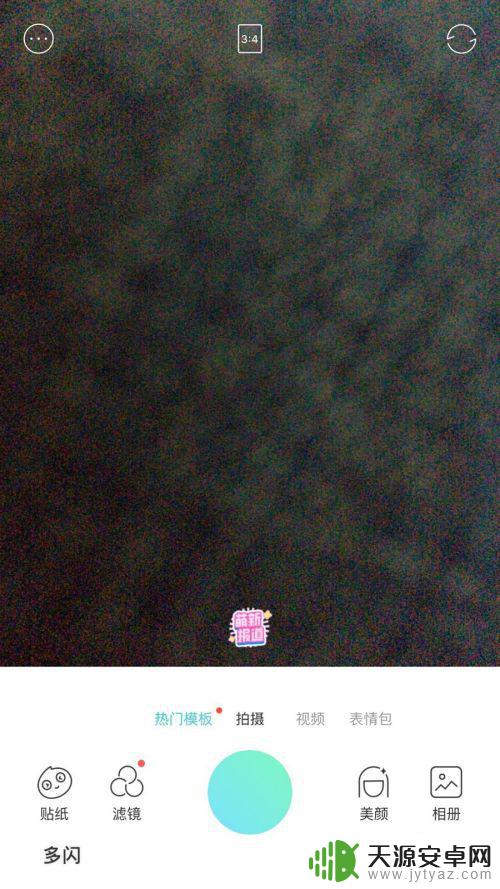
以上就是如何为苹果13手机应用添加密码的全部内容,如果您遇到相同的问题,请参考本文中介绍的步骤进行修复,希望这些步骤对您有所帮助。










